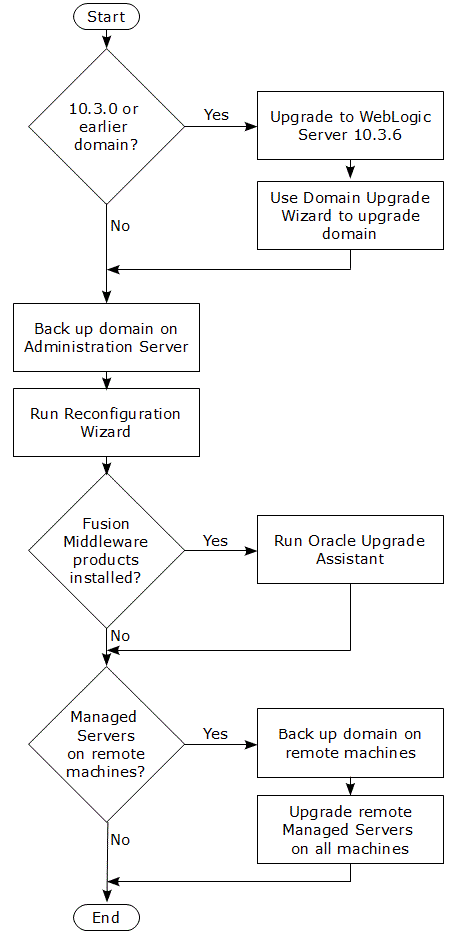2 アプリケーション環境のアップグレードのロードマップ
アップグレードのロードマップを使用して、Oracle WebLogic Serverアプリケーション環境のアップグレードに必要な手順を識別します。WebLogicのアプリケーション環境をアップグレード、構成およびデプロイすると、WebLogicのアプリケーション環境のアップグレードが完了します。
このドキュメントでは、WebLogic Serverのみを含むOracle製品のインストールのアップグレード・プロセスについて説明します。インストールが他のOracle Fusion Middleware製品に含まれる場合は、アップグレードを開始する前に、『Oracle Fusion Middlewareのアップグレードのプランニング』およびインストールにおける各Fusion Middleware製品のアップグレード・ガイドを参照してください。
次のステップに従ってアプリケーション環境をアップグレードします。
アップグレードのプランニング
WebLogicアプリケーション環境をアップグレードする前に、アップグレード・パスをプランニングします。アップグレードのプランニングには、アプリケーション環境のインベントリの生成、サポートされるシステム構成の確認、アプリケーション環境の互換性情報の確認、およびアップグレード・パスの作成が含まれます。
使用している環境のすべてのアップグレード要件に対応する計画を策定するには、次のステップを実行します。
ステップ1: アプリケーション環境のインベントリの実施
次のコンポーネントを指定することで、アプリケーション環境のインベントリを生成します。
-
管理サーバーとそれが存在するコンピュータ
-
管理対象サーバーとそれが動作しているコンピュータ
-
アプリケーションの場所(すべての外部クライアント・アプリケーションも含む)
-
次のような外部リソース:
-
永続データとアプリケーション・データの保存に使用されているデータベース
-
ファイアウォール
-
ロード・バランサ
-
-
アプリケーション環境を構築するのに必要なタスクの自動化に使用されているツール、スクリプト、テンプレート、およびソース・コード
「アップグレード・プロセスの概要」にアプリケーション環境の例がありますので(図1-1)、参考にしてください。
ステップ2: サポート対象構成情報の確認
WebLogic Server 14.1.1.0.0でサポートされる構成(たとえば、JDKバージョン、オペレーティング・システム・バージョン、Webサーバー・バージョン、データベース・バージョン)は変更されました。ご使用の環境を、これらの製品および他の製品のサポートされるバージョンにアップグレードする必要がある場合があります。
サポートされる構成の詳細は、Oracle Technology Network (OTN)上のOracle Fusion Middlewareのサポートされるシステム構成を参照してください。
データベースについては、次の点に注意してください。
-
WebLogic Server 10.3.3以降、インストール・プログラムに含まれる評価版データベース(サンプル・アプリケーションやコード例用またはデモンストレーション・データベースとして提供されます)はDerbyです。Derbyは、Java、JDBCおよびSQL標準に基づくオープン・ソースのリレーショナル・データベース管理システムです。Derbyの詳細は、
http://db.apache.org/derby/を参照してください。 -
WebLogic Server 10.3から、Oracle Thin DriverはWebLogic Serverのインストールに含まれています。
-
Oracle OCIデータベース・ドライバからThinデータベース・ドライバに移行する場合は、生成されたJDBCモジュールから
serverプロパティを削除する必要があります。例:<property> <name>server</name> <value>servername</value> </property> -
Oracle Thin DriverはWebLogic Serverでインストールされ、使用できる準備が整います。これらのドライバの使用の詳細は、Oracle WebLogic Server JDBCデータ・ソースの管理のWebLogic ServerでインストールされるJDBCドライバに関する項を参照してください。
ステップ3: 互換性情報の確認
ほとんどのWebLogic Serverアプリケーションは、修正を加えることなくWebLogic Server 14.1.1.0.0のアプリケーション環境で動作します。ただし、実際の環境においてアプリケーションが機能変更の影響を受けるかどうかについては、「WebLogic Server 14.1.1.0.0の旧リリースとの互換性」で確認してください。
ステップ4: アップグレード計画の作成
以上のステップで収集した情報を使用して、アプリケーション環境のアップグレード計画を作成します。
アップグレード・プロセスのスコープとタイミングは、ビジネス・ニーズに応じて特定します。次の点に注意してください:
-
現在本番環境にデプロイされているアプリケーション環境をアップグレードすることはお薦めしません。開発中またはテスト中のアプリケーション環境をアップグレードし、アップグレードした環境を本番環境にプロモートする前に、標準的な品質保証およびパフォーマンス・チューニングを行うことをお薦めします。
-
たとえば、アプリケーション環境に多数のクラスタリングされたドメインがあり、多数のアプリケーションがデプロイされているなど、アプリケーション環境が複雑な場合は、アプリケーション環境のコンポーネントを段階的にアップグレードすることを推奨します。
-
管理するシステムの多様性とコストを最小限に抑えるため、単一のアプリケーション環境で使用されるWebLogic Serverのバージョン数を制限することを推奨します。
-
WebLogicドメインでRDBMSセキュリティ・ストアを使用する場合は、RDBMSセキュリティ・ストアが構成された新しいドメインを作成すること推奨します。RDBMSセキュリティ・ストアを使用するドメインが作成済であっても、新しいドメインを作成し、そのドメインに既存のセキュリティ・レルムを移行してください。既存のドメインにはRDBMSセキュリティ・ストアを組み込まないでください。『Oracle WebLogic Serverセキュリティの管理』のRDBMSセキュリティ・ストアの管理に関する項を参照してください。
アップグレードの準備
アップグレード・プロセスを開始する前に、アプリケーションに適用されるアップグレードの互換性の問題があるかどうかを確認する必要があります。次に、実行中のサーバー・インスタンスを停止し、ドメイン内のアプリケーション・コンポーネントをバックアップします。
アプリケーション環境をアップグレードする前に、次の作業を行います。
ステップ1: アプリケーションの確認(必要に応じてアンデプロイ)
ドメインをアップグレードする前に、WebLogic Serverアプリケーションをアンデプロイする必要はありません。ほとんどのWebLogic Serverアプリケーションは、修正を加えることなくWebLogic Server 14.1.1.0.0のアプリケーション環境で動作します。実際の環境においてアプリケーションが機能変更の影響を受けるかどうかを判断するには、「WebLogic Server 14.1.1.0.0の旧リリースとの互換性」で互換性情報を確認してください。アプリケーションで非推奨になったAPIまたは削除されたAPIが使用されている場合は、実行時に警告または例外が発生するおそれがあります。
ステップ3: アプリケーション環境のバックアップの作成
Oracleでは、アプリケーション環境をアップグレードする前に、roadmap.html#GUID-C762B7B1-4060-4205-99B2-17904CD91A8F__BEHBFGIAで定義されているコンポーネントを手動でバックアップすることをお薦めします。ドメイン内のすべてのマシンに関連する情報をバックアップする必要があります。
表2-1 アプリケーション環境のバックアップに関する推奨事項
| コンポーネント | 推奨事項 |
|---|---|
|
ドメイン・ディレクトリ |
管理サーバーとアプリケーション環境で定義されているリモートの管理対象サーバーのドメイン・ディレクトリをすべてバックアップします。 ノート: アップグレードするドメインの自動バックアップを行っていた、ドメイン・アップグレード・ウィザードは、WebLogic Serverで提供されなくなりました。ドメインをアップグレードする前に、ドメイン・ディレクトリを手動でバックアップする必要があります。 |
|
アプリケーション、アプリケーション・データ、および永続データ |
ドメイン・ディレクトリの外にあるアプリケーションとデータをすべてバックアップします。 |
|
ログ・ファイル |
ログに記録されたすべてのメッセージの記録を維持する必要がある場合は、ログ・ファイルをバックアップします。ログ・ファイルにより大量のディスク容量が消費されることがあるので、ログ・ファイルを保持する必要がない場合は、ディスク容量を節約するため削除することもできます。 |
ステップ4: 必要なOracle製品のインストール
アプリケーション環境をアップグレードする前に、ドメイン内のすべてのコンピュータに必要なOracle WebLogic Server 14.1.1.0.0製品をインストールする必要があります。Oracle WebLogic製品のインストールの詳細は、『Oracle WebLogic ServerおよびCoherenceのインストールと構成』を参照してください。
アプリケーション環境のアップグレード
実行する特定のアップグレード・ステップは、アップグレードがWebLogic Server 10.3.0からかそれ以前か、他のFusion Middleware製品がインストールされているかどうか、および管理対象サーバーがリモート・マシンにインストールされているかどうかによって異なります。
roadmap.html#GUID-F4FC6A55-E888-4051-812C-1FEB9324A703__I1076860は、アプリケーション環境をアップグレードするために必要な手順を示しています。
アプリケーション環境をアップグレードする手順
アプリケーション環境を最新バージョンのWebLogic Serverにアップグレードするには、最初に10.3.6にアップグレードする必要がある場合があります。次にドメインをバックアップし、管理サーバーのホスト・マシンをアップグレードし、ノード・マネージャを構成して、各管理対象サーバー・インスタンスをアップグレードします。
roadmap.html#GUID-E2571DF4-0E95-4309-A974-BECEBE9DCEBF__BEHGEJGE表は、アプリケーション環境の更新手順の概要を示しています。各ステップは、ドメイン内のすべてのコンピュータに対して、この表に示されている順序で実行する必要があります。
表2-2 アプリケーション環境のアップグレード手順
| タスク | 説明 |
|---|---|
|
WebLogic Server 10.3.6へのアップグレード |
ドメインがWebLogic Server 10.3.0より前に作成された場合は、最初にWebLogic Server 10.3.6にアップグレードする必要があります。これは、WebLogic Server 10.3.6インストーラを使用して実行できます。 |
|
ドメイン・アップグレード・ウィザードの実行 |
ドメインがWebLogic Server 10.3.0より前に作成された場合は、WebLogic Server 10.3.6ドメイン・アップグレード・ウィザードを実行して、ドメインをアップグレードします。「WebLogic Server 10.3.0より前に作成されたドメインのアップグレード」を参照してください |
|
ドメインのバックアップ |
管理サーバーのドメインをアップグレードする前に、必ずドメインをバックアップしてください。「ドメインのバックアップ」を参照してください |
|
WebLogicドメインのアップグレード(管理サーバー) |
再構成ウィザードを実行して、管理サーバーをホストするコンピュータ上のWebLogicドメインをアップグレードします。「WebLogicドメインの再構成」を参照してください ノート: 管理対象サーバーのドメインをアップグレードする前に管理サーバーのドメインを完全にアップグレードすることをお薦めします。 元のドメインのノード・マネージャ構成、およびアップグレードされたドメインの目的のノード・マネージャ構成に応じて、再構成ウィザードを使用してノード・マネージャをアップグレードできることがあります。「ノード・マネージャのアップグレード手順の決定」を参照してください |
|
ノード・マネージャ構成の完了 |
必要に応じて、ホストごとのノード・マネージャとしてノード・マネージャを構成します。これが必要となるのは、既存のドメインがホストごとのノード・マネージャ構成を使用していて、アップグレードされたドメインでホストごとのノード・マネージャの使用を続行する場合のみです。「ノード・マネージャ構成の完了」を参照してください |
|
各管理対象サーバーのドメインをバックアップします。 |
管理対象サーバーのドメインをアップグレードする前に、ドメインのバックアップ・コピーを作成します。「ドメインのバックアップ」を参照してください |
|
WebLogicドメインのアップグレード(リモートの管理対象サーバー) |
ノート:
|
アップグレード・プロセスで問題が発生した場合のトラブルシューティング
アップグレード・プロセスのステップが失敗すると、再構成ウィザードが失敗の理由を示すメッセージを表示してから、アップグレード・プロセスが終了します。
アップグレード・プロセスを続行するには、次のステップを実行します。
- 「ステップ3: アプリケーション環境のバックアップの作成」で作成したバックアップ・ファイルを使用してアプリケーション環境を元の状態にリストアします
- 再構成ウィザードにより報告された障害を修正します。
- ドメインをアップグレードするために再構成ウィザードをもう一度実行します。